¶ Como consultar os documentos enviados?
Acesse Q-Colabore > Enviados. Nessa tela, estão listados todos os documentos enviados pelo escritório. Ao consultar um documento específico, é possível aplicar filtros como status, cliente, data de publicação, competência ou número da publicação.
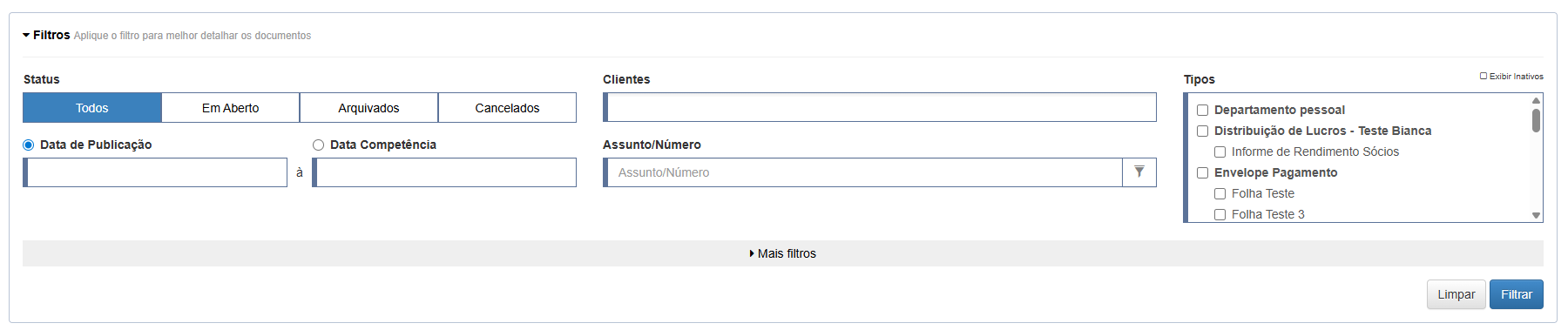
Para abrir uma publicação, clique no ícone Visualizar, representada pela lupa.

Na tela exibida, é possível visualizar todas as informações do documento e realizar as ações de gerenciamento disponíveis.
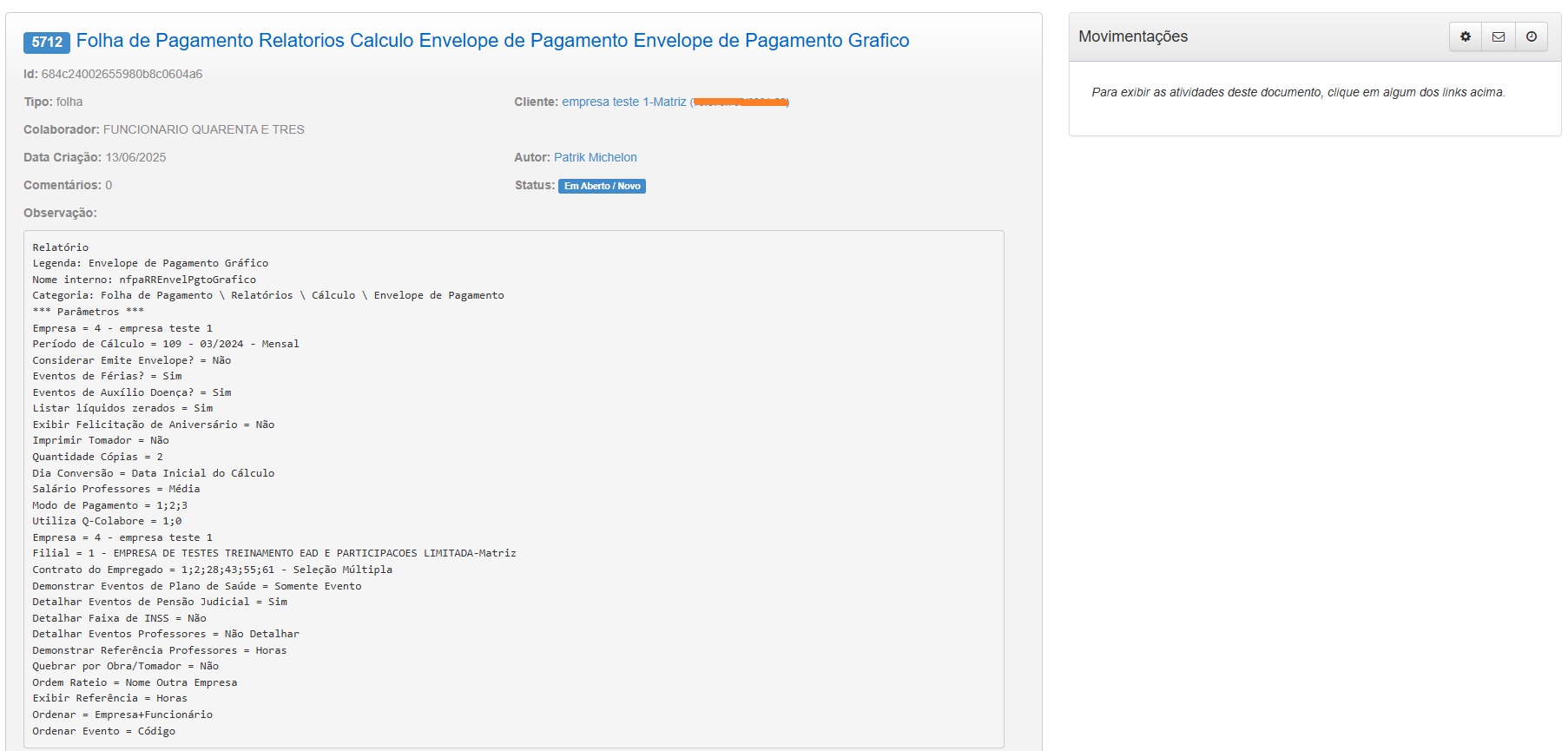

- Visualizar detalhes: Abre uma visualização mais completa do conteúdo e histórico do documento.
- Visualizar anexo: Exibe o(s) arquivo(s) anexado(s) ao documento.
- Download: Permite baixar o arquivo anexado.
- Arquivar: Move o documento para o status de arquivado.
- Arquivar com mensagem: Arquiva o documento e envia uma mensagem ao cliente.
- Cancelar: Cancela o documento, tornando-o inválido para ações futuras.
- Reenviar E-mail: Reenvia o e-mail de notificação ao cliente com o documento anexado.
¶ Movimentações
No quadro de Movimentações, é possível visualizar todas as ações realizadas no documento, incluindo quem o cadastrou e para quem os e-mails foram enviados.
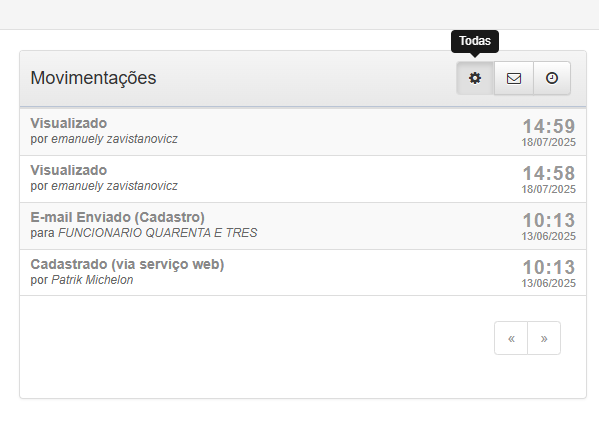
¶ Como gerenciar os documentos em lote?
Ao marcar um documento ou mais, será exibido um menu de Ações, onde poderá gerenciar os documentos em lote.
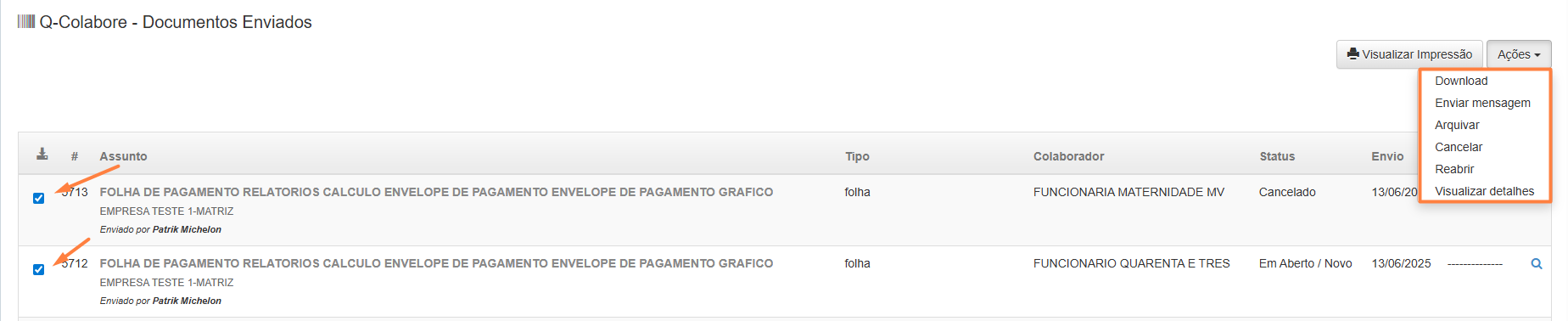
- Download: Permite baixar o arquivo anexado.
- Enviar Mensagem: Ao selecionar essa opção, poderá enviar uma mensagem ao cliente que tem permissão a esse documento.
- Arquivar: Move o documento para o status de arquivado.
- Cancelar: Cancela o documento, tornando-o inválido para ações futuras.
- Reabrir: Reabre o documento que está com status de arquivado.
- Visualizar detalhes: Abre uma visualização mais completa do conteúdo e histórico do documento.
Este artigo foi útil?
Avaliação registrada com sucesso.
Não foi possível registrar a avaliação.